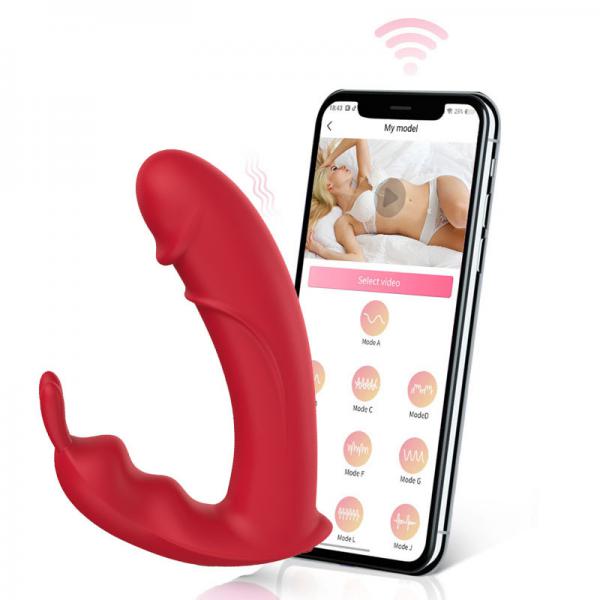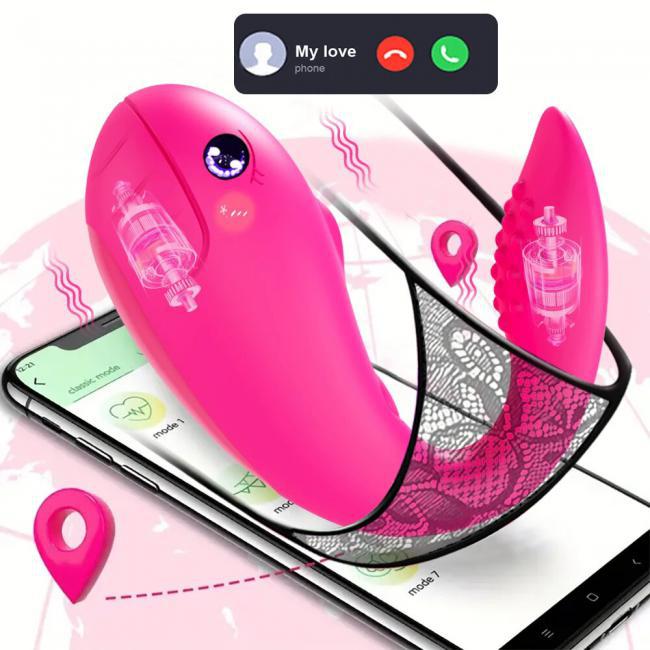Chuột không dây là một trong những thiết bị không thể thiếu đối với người dùng máy tính hiện nay, đặc biệt là trong thời đại công nghệ hiện đại. Microsoft là một trong những nhà sản xuất hàng đầu cung cấp chuột không dây với nhiều mẫu mã và tính năng đa dạng. Tuy nhiên, nhiều người vẫn còn gặp khó khăn khi kết nối chuột không dây Microsoft với máy tính của mình. Trong bài viết này, chúng ta sẽ tìm hiểu cách kết nối chuột không dây Microsoft một cách dễ dàng và nhanh chóng.
1. Chuẩn Bị Trước Khi Kết Nối:
Trước khi bắt đầu quá trình kết nối, bạn cần chuẩn bị một số điều sau đây:
- Chuột không dây Microsoft.
- Một máy tính hoặc thiết bị hỗ trợ kết nối không dây.
- Pin hoặc bộ sạc đầy đủ cho chuột.
2. Bật Chuột và Chế Độ Kết Nối:
Chuột không dây Microsoft thường đi kèm với một công tắc nguồn hoặc nút bật/tắt. Bạn cần bật chuột bằng cách di chuyển công tắc hoặc nhấn nút tương ứng. Sau đó, bạn cần chọn chế độ kết nối trên chuột. Một số chuột có nhiều chế độ kết nối như Bluetooth và USB. Hãy chọn chế độ phù hợp với thiết bị của bạn.
3. Kết Nối Bluetooth:
Nếu chuột của bạn hỗ trợ kết nối Bluetooth, hãy làm theo các bước sau:
- Mở cài đặt Bluetooth trên máy tính của bạn.
- Bật Bluetooth trên máy tính.
- Trên chuột, nhấn và giữ nút kết nối Bluetooth trong vài giây cho đến khi đèn LED bắt đầu nhấp nháy.
- Trên máy tính, tìm kiếm thiết bị Bluetooth và chọn chuột để kết nối.
4. Kết Nối USB:
Nếu chuột của bạn sử dụng USB dongle để kết nối, hãy thực hiện các bước sau:
- Cắm USB dongle vào cổng USB trên máy tính.
- Đợi máy tính nhận diện và cài đặt driver cho USB dongle.
- Trên chuột, có thể cần nhấn nút kết nối USB hoặc đợi cho đến khi đèn LED trên dongle sáng lên.
5. Hoàn Thành Quá Trình Kết Nối:
Sau khi thực hiện các bước trên, chuột không dây Microsoft của bạn sẽ được kết nối thành công với máy tính. Đảm bảo kiểm tra lại bằng cách di chuyển chuột để đảm bảo tính ổn định của kết nối.
6. Chú Ý Khi Sử Dụng:
Khi đã kết nối thành công, hãy nhớ các điều sau để sử dụng chuột không dây Microsoft một cách hiệu quả:
- Đảm bảo pin hoặc bộ sạc của chuột luôn được giữ ở mức đủ để sử dụng.
- Kiểm tra định kỳ để đảm bảo kết nối không bị gián đoạn hoặc mất mát.
- Bảo quản chuột không dây Microsoft ở nơi khô ráo và tránh va đập.
Trứng rung Magic Motion Fugu Xanh không dây kết nối bluetooth app IOS Android
Trên đây là các bước cơ bản để kết nối chuột không dây Microsoft với máy tính. Hy vọng rằng bài viết này đã giúp bạn hiểu rõ hơn về cách thực hiện quy trình này một cách dễ dàng và thuận tiện. Nếu bạn gặp bất kỳ vấn đề nào trong quá trình kết nối, đừng ngần ngại tham khảo hướng dẫn sử dụng kèm theo chuột hoặc liên hệ với bộ phận hỗ trợ của Microsoft để được giúp đỡ.